Une autre année signifie une autre itération de la montre connectée la plus populaire au monde avec l'Apple Watch Series 5. Cette année apporte un design similaire avec quelques nouvelles fonctionnalités pour renforcer les capacités de cette montre impressionnante.
Contenu
- Lecture connexe
- Quoi de neuf avec Apple Watch Series 5 ?
-
Résoudre les problèmes de GPS sur votre Apple Watch Series 5
- Assurez-vous que vos paramètres sont corrects
- Calibrez votre Apple Watch
- Réinitialiser vos données
-
Conclusion
- Articles Similaires:
Lecture connexe
- Les 3 principales fonctionnalités que vous manquerez si vous ne passez pas à l'Apple Watch Series 5
- Conseils rapides pour réduire l'épuisement de la batterie de votre Apple Watch Series 5
- Vous ne trouvez pas l'application Compass sur votre Apple Watch? Comment réparer
- Comment configurer Dual SIM ou eSIM pour Apple Watch
- Comment calibrer correctement votre Apple Watch pour les entraînements
Cependant, certains utilisateurs déclarent que le GPS de la série 5 a été « terrible ». Il est probable que la raison en est que le calibrage GPS est nécessaire après l'ouverture et la première utilisation d'un produit. Mais heureusement, il existe un moyen simple de résoudre ce problème.
Quoi de neuf avec Apple Watch Series 5 ?
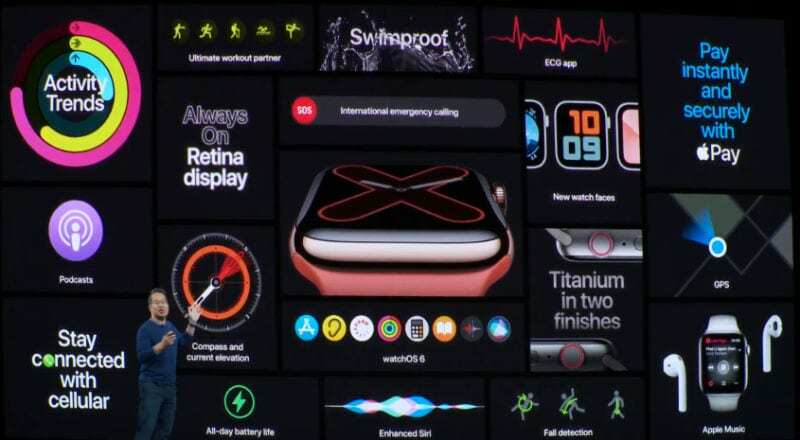
Bien que la dernière Apple Watch arbore un design de boîtier similaire à celui de la série 4, il y a quelques nouvelles fonctionnalités ici. La plus grande de ces nouvelles fonctionnalités est l'écran Always On Retina. Cela signifie que vous n'avez plus à vous soucier de taper sur votre montre ou de tordre violemment votre poignet juste pour obtenir l'heure.
La série 5 apporte également une boussole intégrée qui vous assurera de toujours savoir dans quelle direction vous faites face. Comme prévu, Apple a permis d'ajouter la boussole en tant que complication à votre cadran de montre, qui fournit également d'autres informations telles que l'élévation, l'inclinaison et autres.
Le dernier ajout le plus important à l'Apple Watch Series 5 est la personnalisation fournie. Non, malheureusement, nous ne parlons pas de cadrans de montre personnalisés. Mais nous parlons du fait qu'il existe une nouvelle version Titanium et Apple a ramené Ceramic. Il existe également désormais plus de 1 000 combinaisons de montres différentes entre la montre elle-même et les différents bracelets disponibles.
Résoudre les problèmes de GPS sur votre Apple Watch Series 5
Comme nous l'avons mentionné précédemment, de nombreux propriétaires d'Apple Watch Series 5 ont eu des problèmes avec le GPS. Pour une raison ou une autre, le suivi GPS semble être partout, malgré les précédentes itérations de Watch qui fonctionnent parfaitement.
Cela pourrait être dû au fait que le GPS n'a pas été calibré correctement avant de quitter l'usine. Mais une autre raison, plus plausible, est que tout le monde marche et court à un rythme différent et l'Apple Watch doit le comprendre pour chaque personne. Pour ce faire, cela signifie que vous devrez calibrer le GPS.
Assurez-vous que vos paramètres sont corrects
Avant de passer à la partie « fun », vous devrez saisir votre iPhone et vous assurer que les paramètres corrects sont activés.
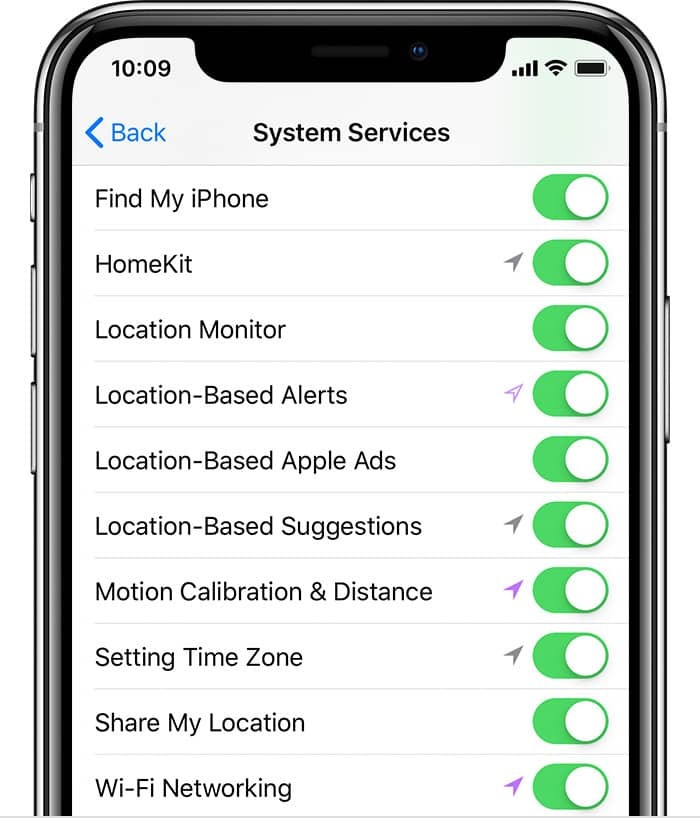
Voici les paramètres que vous devez vérifier :
- Ouvrez le Paramètres application sur votre iPhone
- Faites défiler vers le bas et sélectionnez Intimité
- Robinet Emplacement Prestations de service
- Veiller à ce que Services de location est basculé sur le Au position
- Faites défiler vers le bas et sélectionnez Services système
- Veiller à ce que Calibrage de mouvement et distance est basculé sur le Au position
Une fois que vous avez activé les services de localisation et l'étalonnage du mouvement et la distance, vous êtes prêt à passer à l'étape suivante. Assurez-vous simplement d'avoir vos chaussures de course ou de marche à portée de main.
Calibrez votre Apple Watch
Maintenant que vous avez vos chaussures de marche ou de course à portée de main, enfilez ces mauvais garçons et préparez-vous pour un entraînement rapide. Afin de bien calibrer (et personnaliser) l'Apple Watch Series 5 GPS pour vous, Apple suggère d'effectuer un exercice de marche ou de course en extérieur.
Afin d'obtenir les meilleures données possibles, vous devrez vous assurer que vous vous trouvez dans une zone avec un ciel dégagé, avec un terrain plat, et la zone doit avoir une bonne réception GPS. Vous pouvez vérifier cela en apportant votre iPhone pour le trajet juste pour vous en assurer, mais ce n'est pas nécessaire pour le processus d'étalonnage.

Une fois que vous êtes au bon endroit, vous devrez ouvrir l'application Workout sur votre Apple Watch. Appuyez ensuite sur Promenade en plein air ou Course en plein air, et vous pouvez définir un objectif si vous décidez que vous voulez le rendre intéressant pour vous-même.
Après avoir commencé votre entraînement à partir de votre montre, vous devrez marcher ou courir à « votre rythme normal » pendant 20 minutes maximum. Cela aidera la montre à calibrer votre rythme, ainsi que votre niveau de forme physique, tout en calibrant également le GPS. Apple recommande d'effectuer plusieurs entraînements pendant 20 minutes chacun si vous marchez ou courez à des vitesses différentes.
Réinitialiser vos données
Étant donné que de nombreuses personnes utilisent l'Apple Watch pour suivre leur forme physique, il est important d'obtenir les meilleures données possibles. Apple recommande de réinitialiser vos données d'étalonnage de la condition physique pour obtenir le meilleur retour possible.
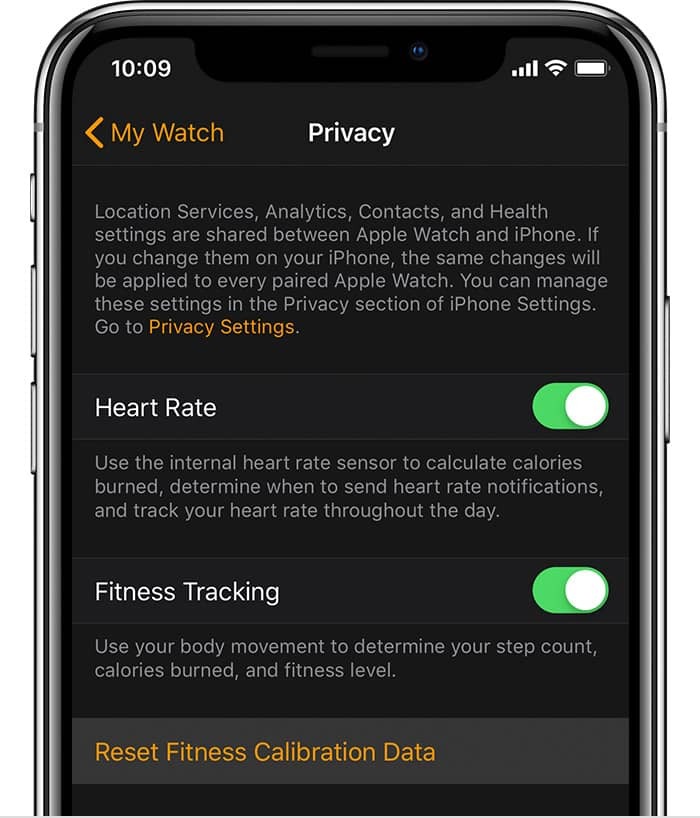
Voici comment procéder :
- Ouvrez l'application Apple Watch sur votre iPhone
- Appuyez sur le Ma montre languette
- Sélectionner Intimité
- Robinet Réinitialiser les données d'étalonnage de la condition physique
Une fois que vous avez terminé toutes ces étapes, le GPS de votre Series 5 doit être recalibré et vous pouvez recommencer à suivre correctement vos entraînements de marche ou de course. Si vous continuez à rencontrer des problèmes, nous vous recommandons de contacter l'assistance Apple afin qu'elle puisse déterminer si vous avez besoin d'un appareil de remplacement.
Conclusion
L'Apple Watch est vraiment un appareil magique et nous espérons voir de plus en plus de fonctionnalités intégrées à l'avenir. En ce qui concerne la série 5, l'ajout de Always On Display, combiné à watchOS 6, offre une expérience absolument brillante.
Si vous rencontrez plus de problèmes de GPS avec votre Apple Watch, faites-le nous savoir dans les commentaires ci-dessous et expliquez comment vous avez pu les résoudre. En attendant, faites-nous part de certaines de vos applications et complications de montre préférées afin que nous puissions les essayer !
Andrew est un écrivain indépendant basé sur la côte est des États-Unis.
Il a écrit pour divers sites au fil des ans, notamment iMore, Android Central, Phandroid et quelques autres. Maintenant, il passe ses journées à travailler pour une entreprise de CVC, tout en travaillant au noir en tant qu'écrivain indépendant la nuit.